目录

接下来的日子会顺顺利利,万事胜意,生活明朗-----------林辞忧
一:Linux软件包管理器yum
1.对于在Linux中安装软件的方式有 源代码安装,yum安装等
对于源代码安装需要自己编译源代码得到可执行程序,但这样使用的难度就会大大增加,因此就有一些人提前将其编译好,做成软件包存放在服务器中,通过包管理器直接进行获取,安装
对于yum安装可以更好的解决安装源,安装版本和安装依赖等问题
2.关于rzsz
这个工具用于windows 机器和远端的Linux机器通过xshell传输文件
直接通过拖拽的方式将文件传输过去
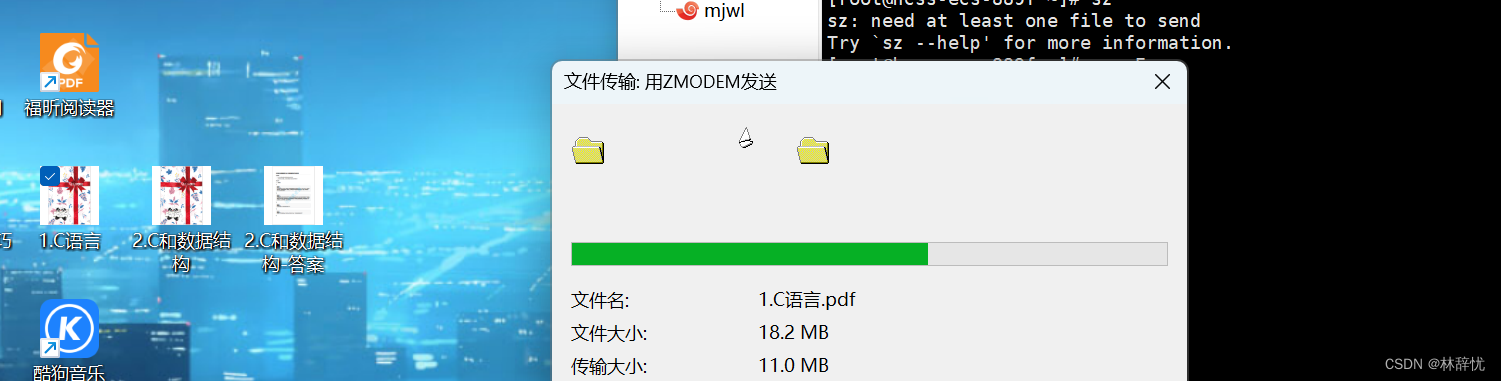
3.可以通过yum list 查询Linux中所有支持的文件
4. 关于lrzsz的查询,安装与删除
查询


安装
![]()
删除
![]()
5.yum的下载链接

扩展源
![]()
二:vim编辑器
1.对于编辑器只用于文本编写,即写代码;vim是多模式编辑器
vim的三种模式及互相转换
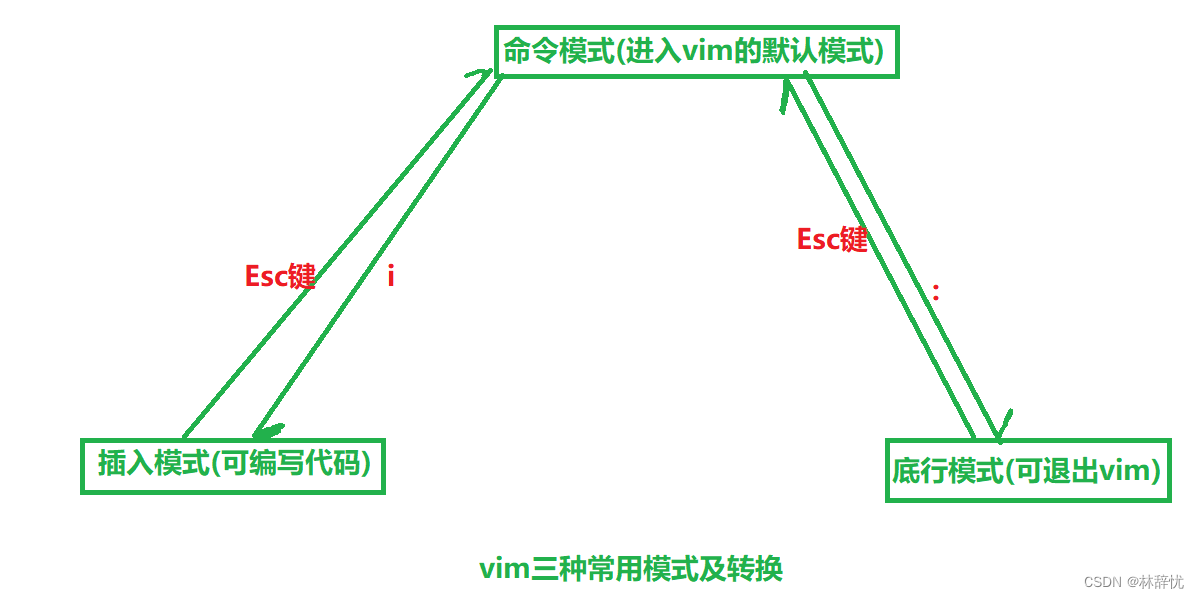
命令模式
在命令模式下可以控制屏幕光标的移动,字符,行的复制和删除等操作
相关命令
vim 文件 进入vim
![]()
对于单文件vim指令操作
(1)gg: 定位光标到最开始行
(2)shift+g:定位光标到最结尾行
(3)n+shift+g:定位光标到第n行
(4)shift+$:定位光标到当前行结尾
(5)shift+^:定位光标到当前行开始
(6)hjkl:光标左,下,上,右的移动
(7)(n)yy:复制光标所在行及所在行后的n-1行
(8)(n)p:粘贴n个重复行到光标所在行的下一行
(9)dd: 与p连用的作用为剪切,单独dd为删除的功能
(10)(n)x:对光标字符之后的字符进行删除n个
(11)w/b:光标按照单词进行行内跨行进行移动
(12)shift+~:大小写转换,不断地~就可以从光标位置开始往后转换大小写
(13)u:撤销
(14)ctrl+r:撤销之前的撤销
(15)shift+r:替换模式,对内容进行整体的替换,Esc退出
(16)(n)r+字符:对光标字符及之后的字符进行批量化的替换
底行模式
进行多文件vim操作
进入底行模式,再vs文件名,即可创建一个文件,实现vim的分屏操作
对应的窗口光标切换:ctrl+ww(命令模式下),光标在哪个窗口,就对哪个窗口进行操作
其他vim指令
w! 强制保存 q!:强制退出 wq!:强制保存并退出
set (no)nu:(去掉)调出行号
!gcc 文件名 , !./a.out 不退出vim的情况下执行外部命令
三:普通用户的sudo指令(修改信任名单)
在前面提过如果要对一条指令暂时的提权的话,即root下执行,可以使用sudo指令,但默认系统是不信任的,不能执行该操作
解决方案:把普通用户添加到信任名单中
vim /etc/sudoers

再wq!退出即可
这样就可以使用sudo指令了
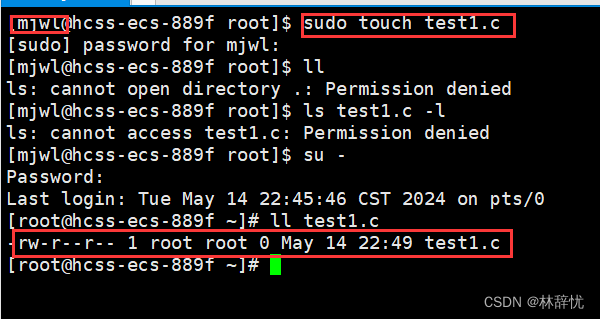






















 560
560

 被折叠的 条评论
为什么被折叠?
被折叠的 条评论
为什么被折叠?








